Ofte er PDF-filer, især dem, der downloades fra internettet, beskyttet af adgangskoder. Du bliver bedt om at indtaste adgangskoden hver gang du vil se dokumentet. Dette gøres for at forhindre filerne i at blive åbnet, redigeret og udskrevet af uautoriserede brugere.
Det kan dog være irriterende for den retmæssige ejer af PDF-filen at glemme eller miste adgangskoden. I sådanne tilfælde kan du bruge adgangskodefjernelsesværktøjer til at få adgang til dine PDF-dokumenter.
Typer af PDF-adgangskoder
Der er to typer adgangskoder, der bruges til at beskytte PDF-filer:
- Ejerens adgangskode: Det er ikke obligatorisk at kende ejerens adgangskode for at åbne og se en PDF-fil. Denne adgangskode oprettes, så ejeren kan foretage ændringer i deres PDF-dokument. Hvis du ikke har ejerens adgangskode, har du begrænset adgang til dokumentet. Du kan muligvis ikke udskrive, redigere eller kopiere. Men med den rigtige software kan denne type adgangskode fjernes.
- Brugeradgangskode: Også kendt som en åben adgangskode, den bruges kun til at forhindre folk i at åbne og se en PDF-fil. Du kan ikke få adgang til eller åbne en fil uden den korrekte adgangskode.
Relaterede: De bedste værktøjer til at redigere en PDF-fil overalt
Sådan fjernes adgangskodebeskyttelse fra en PDF-fil?
Du kan nemt fjerne adgangskoder ved hjælp af applikationer til fjernelse af PDF-adgangskoder og ændre dit dokument, som du vil.
1. Wondershare PDF Password Remover
Wondershare er enkel at bruge og kan kryptere PDF-dokumenter inden for få sekunder. Værktøjet giver brugerne en brugervenlig grænseflade. Dens professionelle PDF-adgangskodecracker-software er kompatibel med alle versioner af Windows og Mac.
Det er værd at bemærke, at for at knække ejerens adgangskoder skal den åbne adgangskode til den krypterede PDF-fil først indtastes.
Fordele:
- Det tilbyder batch-tilstand til at importere op til 200 adgangskodebeskyttede PDF-filer for at kryptere dem ad gangen.
- Softwaren understøtter PDF-formater på 1.0-1.7 med 128-bit RC4-dekryptering.
- Det kan fjerne ejerens adgangskode og kræver ikke nogen PDF-applikation som Adobe Reader.
- Det kan også reparere beskadigede eller korrupte filer med det samme.
Ulemper:
- Softwaren tilbyder en 15-dages prøveversion, hvorefter den skal købes i premiumversion.
Hent: Wondershare til Mac | Windows (Ledig)
Smallpdf er en online platform til hurtigt at låse op for PDF-filer. Brugere skal bare trække og slippe filen på værktøjet for at låse den op på få sekunder. Smallpdf er bedst for dem, der ikke kan lide at downloade software til deres computere.
Værktøjet tilbyder også 20 andre PDF-værktøjer, der inkluderer fletning, opdeling, rotering, konvertering, komprimering og andre funktioner. Smallpdf bruger 256-bit SSL-kryptering til filoverførsler, så der er ingen chance for datatab. Når filen er overført fra Smallpdf, slettes den også automatisk fra serveren.
Fordele:
- Gratis at bruge.
- Ingen grund til at downloade.
- Let at bruge.
Ulemper:
- Nogle brugere føler, at upload af data over internettet kan være risikabelt.
- Kun én fil kan låses op ad gangen.
- Langsom, når det kommer til store PDF-filer.
Relaterede: De bedste PDF-læsere til Windows
3. PassFab til PDF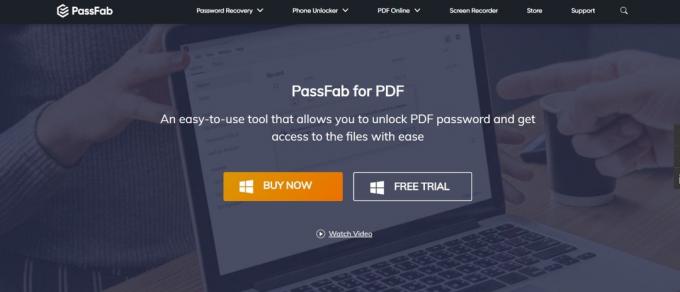
Som et af de bedste værktøjer til at gendanne mistede eller glemte PDF-adgangskoder, tilbyder PassFab enestående og robust ydeevne til sine brugere. Med en brugervenlig grænseflade kræver det kun fire trin for at fjerne adgangskoder fra en PDF.
Da det bruger GPU-acceleration og multi-core processorteknologi, er PassFab næsten 40 gange hurtigere end sine andre konkurrenter. Du kan bruge softwaren med alle versioner af Adobe Acrobat og andre PDF-værktøjer, hvilket gør den alsidig.
PassFab bruger tre gendannelsesmetoder: ordbogangreb, maskeangreb og brute-force-angreb.
Fordele:
- Enestående brugeroplevelse.
- Gratis prøveversioner gør det omkostningseffektivt.
- Garanterer at holde brugerdata sikre og sikre.
Ulemper:
- Understøtter ikke Mac.
Hent: PassFab til Windows ($49)
4. GuaPDF
GuaPDF er en fremragende adgangskodesøgning til både brugeradgangskode og ejeradgangskode på PDF-filer. Det giver dig mulighed for at ændre og udskrive PDF-dokumenter i henhold til dit krav.
Fordele:
- Softwaren er i stand til at gendanne både ejer- og brugeradgangskoder.
- Det kan bruges på de fleste operativsystemer som Windows, Linux og Mac.
- Tilbyder en gratis version.
Ulemper:
- Det har en kompleks brugergrænseflade.
- Det er mindre effektivt med større filer.
Hent: GuaPDF til Windows | Mac ($25)
5. Passper til PDF
Passper gør dokumenter tilgængelige til kopiering, redigering, udskrivning, overskrivning og mere. Som den bedst bedømte software blandt brugerne giver Passper fuldstændig sikkerhed og beskyttelse af personlige data.
Passper er en et-trins løsning og giver de bedste løsninger til at låse op for PDF-filer og er fuldt kompatibel med Windows.
Fordele:
- Softwaren giver dig mulighed for at sætte processen på pause, hvis du skal stoppe gendannelsesprocessen i midten.
- Det bruger en smart algoritme til at gøre gendannelsesprocessen hurtig.
- Kompatibel med alle versioner af Adobe Acrobat.
Ulemper:
- Understøtter ikke Mac.
- Fungerer bedst med en hurtig processor og kræver mere plads.
Hent: Passer til Windows (Ledig)
6. iSunshare PDF Password Genius
Som et værktøj til sikker omgåelse af PDF-kryptering tilbyder iSunshare to betalte versioner - Standard og Professional. Standardversionen er langsommere end den professionelle version.
Softwaren kan nemt gendanne PDF-adgangskoder og understøtter alle PDF-formater. iSunshare er fyldt med avancerede algoritmer til gendannelse af adgangskoder i høj hastighed og kan også dekryptere PDF-filer.
Fordele:
- Høj genopretningshastighed, næsten op til 100%.
- Brugere kan genoptage, hvorfra de forlod.
- Den professionelle version er hurtig.
- Anvender fire metoder til gendannelse af adgangskoder.
Ulemper:
- Understøtter ikke Mac-computere.
Hent: iSunshare til Windows ($20)
Relaterede: Tips til at gøre mere med dine PDF-filer på Google Drev
Adgangskodebeskyttelse til PDF-dokumenter hjælper med at holde de vigtige filer sikre og uændrede. Du kan bruge et af ovenstående værktøjer til fjernelse af adgangskoder til at hjælpe med at kryptere et PDF-dokument.
Et værktøj til fjernelse af adgangskode fjerner krypteringen og opretter en ny beskyttelsesfri fil uden adgangskode.
Adobe Reader er oppustet og langsom. Her er hvorfor du ikke har brug for det, og hvordan man åbner PDF-filer uden Adobe Reader.
Læs Næste
- Internet
- Online værktøjer
- Sikkerhed

Krishnapriya, eller KP, er en tech-entusiast, der elsker at lede efter måder at gøre livet let med teknologi og gadgets. Hun drikker kaffe, udforsker nye måder at bruge sine elektroniske enheder på og læser tegneserier.
Abonner på vores nyhedsbrev
Deltag i vores nyhedsbrev for tekniske tip, anmeldelser, gratis e-bøger og eksklusive tilbud!
Klik her for at abonnere